Det trådløse headsettet har blitt en del av hverdagen vår, og den kablede forbindelsen, som er upraktisk å bruke, brukes mindre og mindre hver dag.
Derfor dukker det stadig oftere opp spørsmål på nettet om hvordan du kobler til bluetooth-hodetelefoner, som er mye mer praktisk å bruke enn kablede motparter. I denne artikkelen vil vi prøve å svare på dette spørsmålet og vurdere å koble til en telefon, datamaskin og bærbar datamaskin.
Hvordan koble til telefonen
For å sette opp hodetelefonene på telefonen må du først slå dem på. Etter det må du aktivere den trådløse kommunikasjonsmodulen på mobilen. Systemet vil automatisk søke etter tilgjengelige enheter for å koble til.
Det er verdt å merke seg at vi gjennomgår sammenkoblingsprosedyren for hodetelefoner som brukes for første gang.
Så telefonen fant automatisk tilgjengelige forbindelser og ga en liste hvis det er flere. Du trenger bare å velge riktig navn for headsettet og trykke"Koble til"-knappen. Vanligvis vil enheten kreve en PIN-kode for å pare. Som regel finner du den på esken eller i instruksjonene. Men i de fleste tilfeller er nøkkelen 0000. Gå nå til tilkoblingsinnstillingene og merk av for "Lyd under samtale". Lyden under samtaler takket være dette vil bli overført til hodetelefonene.

Men på noen modeller av trådløse hodetelefoner, før du begynner å søke på telefonen, må du stille inn modusen for å oppdage. Dette gjøres forskjellig på forskjellige modeller. Noen enheter har et multifunksjonelt spesialhjul som må byttes til riktig modus, mens andre bare holder nede strømknappen til indikatoren lyser. Ytterligere handlinger kan bare utføres etter dette.
Noen funksjoner
Ovenfor undersøkte vi tilkoblingen til telefonhodetelefonene, som er utført for første gang. Men hvordan sette opp synkronisering for en telefon med bluetooth-hodetelefoner som allerede er sammenkoblet med en annen enhet? Alt er ekstremt enkelt her. Du må aktivere tilkoblingsoppdaging på nytt, som automatisk deaktiveres etter at synkroniseringen er fullført.
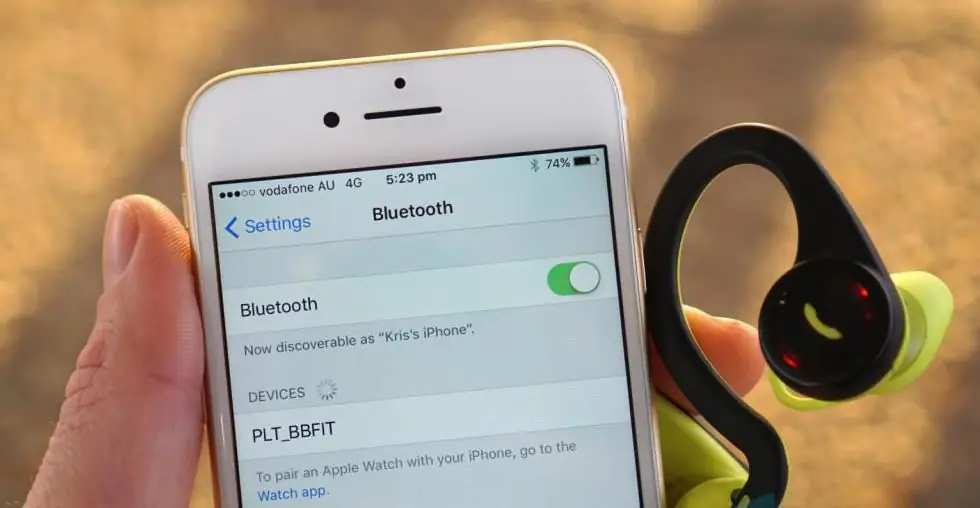
For å gjøre dette, hold nede strømknappen på headsettet til indikatoren lyser. Og hvis hodetelefonene er utstyrt med et multifunksjonshjul, flytt det til toppposisjonen og trykk på ringeknappen. Etter det, utfør sammenkobling som beskrevet ovenfor.
Koble til datamaskin
Etter å ha vurdert tilkobling av trådløsthodetelefoner med en telefon, ville det være logisk å prøve lignende handlinger med andre enheter. Mange vil være enige om at det er veldig praktisk, for eksempel når du kommuniserer på Skype, ikke å sitte i nærheten av datamaskinen hele tiden, men å bevege seg fritt rundt i rommet eller til og med leiligheten. Så hvordan kobler jeg Bluetooth-hodetelefoner til en datamaskin?
Forberedelse
I henhold til råd fra eksperter bør du klargjøre datamaskinen før du fortsetter til en direkte tilkobling. Saken er at i smarttelefoner, nettbrett, bærbare datamaskiner og så videre, i de fleste tilfeller er den trådløse kommunikasjonsmodulen allerede innebygd. Men en stasjonær datamaskin har ikke slikt utstyr. Den må kobles til separat.
Først av alt må du koble Bluetooth-adapteren til datamaskinen din. Den kobles vanligvis til en USB-port og leveres med en driverdisk. I tillegg kan den nødvendige programvaren finnes på Internett. Bare for dette trenger du å vite den nøyaktige modellen til enheten. Du kan sjekke om utstyret er tilkoblet via enhetsbehandlingen.
Etter at utstyret er tilkoblet og driveren er installert, vil det tilsvarende ikonet vises i nedre høyre hjørne av Windows-skrivebordet i systemstatusfeltet. Ved å klikke på den med høyre museknapp vil du se kontrollmenyen.
Bluetooth-kontroll
Det er verdt å merke seg at adapteren kan administreres ved å installere et spesielt verktøy på forhånd, for eksempel BlueSoleil. Dette allsidige programmet gjør det enkelt og enkelt å administrere adapteren. Det er takket være henne at tilkoblingen til en stasjonær datamaskin via bluetooth-hodetelefonerer sterkt forenklet. Etter at du har installert driveren og tilkoblingsverktøyet, kan du fortsette til konfigurasjonen.
Koble til en datamaskin
Vanligvis er mekanismen for å koble til og konfigurere en datamaskin til å fungere med trådløse hodetelefoner via bluetooth beskrevet i detalj i instruksjonene for utstyret. Men ofte mister brukere det. Så vi har en klargjort PC.

- På hodetelefonene, trykk og hold inne strømknappen til indikatoren blinker blått og rødt.
- Høyreklikk på Bluetooth-ikonet i feltet og velg "Legg til enhet".
- På neste trinn skal datamaskinen begynne å søke etter utstyr som er tilgjengelig for tilkobling og tilby en liste over enheter som er funnet. Du trenger bare å velge riktig navn og klikke "Neste".
- Nå vil du bli tilbudt ytterligere tre alternativer - generer et passord for verifisering, skriv inn en kode for enheten og ikke utfør verifisering. Velg det andre elementet og skriv inn nøkkelen - 0000. Følg deretter instruksjonene på dataskjermen.
Mulige problemer
Noen ganger hender det at brukeren ikke kan koble bluetooth-hodetelefonene til datamaskinen. Årsaken kan være feil drift eller til og med mangel på den nødvendige driveren. Prøv å installere den på nytt.
I tillegg kan standard Windows-verktøy noen ganger fungere feil med den trådløse modulen. For å unngå dette finnes BlueSoleil-programmet. Ved å installere den kan du raskt og enkelt sette opp en tilkobling. Hun besitterpraktisk og intuitivt grensesnitt.

Bærbare datamaskiner og hodetelefoner
Mange brukere, som har kjøpt et håndfri-hodesett, lurer på hvordan de kobler hodetelefoner eller en annen dings til en bærbar datamaskin via Bluetooth.
Som regel forårsaker tilkobling til en bærbar datamaskin ingen problemer eller vanskeligheter. Alt er ganske enkelt her. I tillegg kommer enheten vanligvis med instruksjoner som beskriver tilkoblingsprosessen.
Tilkoblingsprosess
Det skal bemerkes med en gang at ikke alle bærbare datamaskiner er utstyrt med en innebygd trådløs kommunikasjonsmodul. Hvis du har akkurat en slik modell, koble først til en ekstern Bluetooth-modul og installer driveren for den. Sjekk om driveren er installert i maskinvarebehandlingen. Hvis alt fungerer bra, vil du finne en tilkoblet Bluetooth-adapter.
Nå kan du gå direkte til å koble hodetelefoner via bluetooth til den bærbare datamaskinen. Slik synkronisering er allerede beskrevet i detalj i delen "Koble til en datamaskin".
Det skal bemerkes at feil og vanskeligheter noen ganger kan oppstå.
Stabil tilkobling
Kanskje, i tillegg til å koble til, må du konfigurere selve systemet litt. For å gjøre dette, høyreklikk på høyttaleren i skuffen og velg "Playback Device". Slå på "Bluetooth Audio" i vinduet som åpnes. Selv om vanligvis alle innstillinger er automatiske.

Takket være kontrollknappene som finnes i nesten alle modeller, er disse hodetelefonmodellene ikke bareløse noen problemer knyttet til ledninger, men også la deg ikke ta telefonen opp av lommen i det hele tatt.
Anmeldelse og anmeldelser
Trådløse Bluetooth-hodetelefoner er vanligvis delt inn i to typer etter funksjonalitet:
- overhead - for kjennere av høykvalitetslyd og musikkelskere;
- sports – designet for å holde seg på plass selv under den mest intense fysiske aktiviteten.
Her er noen interessante modeller av disse hodetelefonene med gjennomgående positive kundeanmeldelser.
JBL-hodetelefoner
JBL E55BT trådløse On-Ear Bluetooth-hodetelefoner leverer signaturkvalitetslyd fra det anerkjente JBL-merket.
Denne modellen er den mest allsidige, med opptil 20 timers batterilevetid og et stilig, innovativt tøyhodebånd.

Slip-on ergonomisk design lar deg nyte favorittmusikken din og nyte den uansett hvor du er - på jobb, i transport eller på ferie.
I sine tilbakemeldinger legger brukerne merke til en rekke farger, elegant utseende og ekstra bekvemmelighet med en fjernkontroll og en mikrofon med avtakbar kabel.
Bluedio T2
Utrolig batterikapasitet og en tilpasset design er kjennetegnene til denne hodetelefonen. Med kun to timers lading lover produsenten opptil 45 timer telefonsamtaler og 40 timers musikklytting. Av ulemper tilskrev brukere mangelen på radio og støtteminnekort.

Folding Sound Intone BT-09
Bluetooth-hodetelefoner som kan spille musikk via lydkabel, via Bluetooth-tilkobling, fra et minnekort, og også utstyrt med radio. Dessuten har denne modellen en innebygd mikrofon og et kraftig batteri, som ifølge anmeldelser tåler opptil 8 timers kontinuerlig drift.

Vanntett Meizu EP51
Denne in-ear Bluetooth-sportshodetelefonen fra det kjente merket Meizu er laget i aluminiumsdeksel. De har en innebygd mikrofon og magneter for enkel bruk når de ikke er i bruk. Leveres med et sett med nye ørepropper og bæreveske, men ingen ladeledning.
In-Ear-hodetelefoner
DACOM Armor G06 er designet spesielt for folk som er involvert i sport. De sitter godt til hodet og er ergonomiske. De har god støydemping, og vannbeskyttelse vil tillate deg å ta en løpetur selv i regnvær. Kompatibel med nesten alle moderne enheter og kan støtte tilkobling til to dingser samtidig.

Miniature QCY Q26
Separate bluetooth-hodetelefoner ser ut som en spionfilmenhet. Når det gjelder funksjonalitet henger ikke denne modellen etter mer klumpete motstykker, det er kontrollknapper, innebygd mikrofon og god lyd.

Eieranmeldelser bekrefter at Q26 nesten ikke føles i øret og virkelig ikke faller ut. Selv om det skal bemerkes at ladingdisse jentene varer bare i tre timer med spilletid.






